- 系统
- 教程
- 软件
- 安卓
时间:2021-10-22 来源:u小马 访问:次
Win11系统是微软新一代操作系统,除了带来了全新的就界面和功能外,还针对系统进行了不少的优化,在加入大量新设计的同时,还给我们带来了一个重磅功能 -- WSA(Windows Subsystem for Android)。那么Win11系统该如何安装WSA(Android)呢?下面和小编一起来学习一下Win11系统安装WSA的方法教程,希望大家会喜欢。
1、如果是Win11正式版:
加入beta更新通道,设置区域为美国,开始hyper-v和虚拟机平台(通过Windows功能),重启后去商店搜索Window Subsystem for Android即可使用。
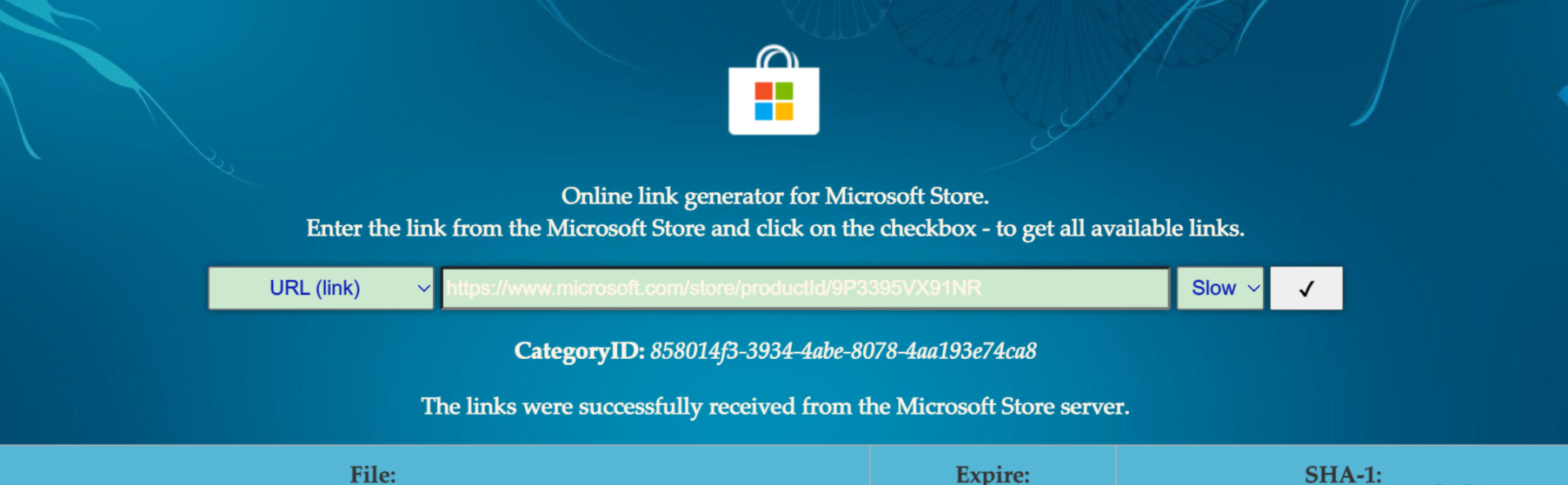
2、如果是Win11dev版本:
先是设置区域为美国,开启hyper-v和虚拟机平台,通过抓包安装方法
在https://store.rg-adguard.net网站,输入https://www.microsoft.com/store/productId/9P3395VX91NR选择slow通道,点击对勾按钮,之后下载1G多的那个文件(在网页最下方,Msixbundle格式),然后管理员身份运行了Powershell,执行Add-AppxPackage -Path 下载的文件.Msixbundle即可。
以上介绍的内容就是关于Win11系统安装WSA的具体操作方法,不知道大家学会了没有,如果你也遇到了这样的问题的话可以按照小编的方法自己尝试一下,希望可以帮助大家解决问题,谢谢!!!想要了解更多的Windows11技巧请关注Win10u小马~~~





